Überprüfen der Rechtschreibung während der Eingabe
OneNote für Windows 10 für den Desktop sucht automatisch nach möglichen Rechtschreibfehlern und markiert sie mit einer roten Wellenlinie:
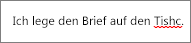
Klicken Sie mit der rechten Maustaste auf das unterstrichene Wort, und wählen Sie in den Korrekturhilfeoptionen ein vorgeschlagenes Wort aus, fügen Sie Das Wort zum Wörterbuch hinzu, oder ignorieren Sie den Fehler.
Wenn Sie Rechtschreibfehler während der Arbeit lieber ausblenden möchten, wählen Sie "Einstellungen" und "Weitere 
Hinweis: Beachten Sie, dass Sie nicht den gesamten Abschnitt oder die gesamte Seite auf Rechtschreibfehler überprüfen können. Rechtschreibfehler können nur jeweils einzeln überprüft werden, wenn sie mit der roten Wellenlinie angezeigt werden.
Rechtschreibprüfung in einer anderen Sprache
Wenn Sie Notizen erstellen, die Text in verschiedenen Sprachen enthalten, können Sie die Rechtschreibung in jeder der Sprachen überprüfen.
-
Klicken Sie mit der rechten Maustaste, oder halten Sie das falsch geschriebene Wort gedrückt.
-
Klicken oder tippen Sie auf den Pfeil neben der Dokumentprüfung.
-
Klicken oder tippen Sie auf "Sprache festlegen".
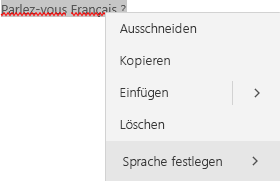
-
Wählen Sie im daraufhin geöffneten Bereich die Sprache aus, die Sie überprüfen möchten, oder suchen Sie danach.
Hinweis: Wenn Sie die Korrekturhilfen noch nicht installiert haben, erhalten Sie möglicherweise beim ersten Auswählen einer Sprache eine Benachrichtigung. Folgen Sie den Anweisungen in der Nachricht, um die Sprache hinzuzufügen.










